Så här åtgärdar du att tjänsten "Connected Devices Platform User" använder RAM-minne i Windows
Vid varje Windows-start laddar tjänsten Connected Devices Platform User upp de nödvändiga data som de anslutna enheterna på din dator behöver. Den autentiserar också och underlättar kommunikationen mellan dem.
När en viss process förbrukar en alltför stor mängd systemresurser, t.ex. RAM-minne, kan det tyda på att det finns ett problem med processen eller andra anslutna enheter. För att lindra detta problem och förhindra att Connected Devices Platform User Service fortsätter att monopolisera datorns fysiska minne, kommer nu flera steg att beskrivas för din bekvämlighet.
Inaktivera Connected Devices Platform User Service
En möjlig lösning för att minska minnesanvändningen för Connected Devices Platform User Service är att inaktivera den. Denna åtgärd kan leda till oförutsedda systembeteenden, och om omständigheterna motiverar det kan tjänsten återaktiveras för att återställa normal funktion.
För att avaktivera Connected Devices Platform User Service, vänligen utför följande steg:1. Tryck på “Windows”-tangenten tillsammans med “R”-tangenten samtidigt för att starta dialogrutan Windows Run.2. Skriv " services.msc " (utan citattecken) i det angivna fältet i dialogrutan Run och tryck sedan på “Enter”-tangenten mitt på tangentbordet.
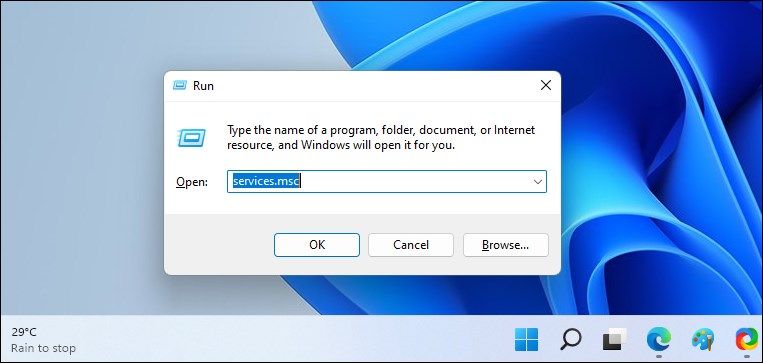
Leta reda på “Disable Connected Devices Platform User Service” i katalogen över tillgängliga tjänster och dubbelklicka på den för att komma åt inställningarna. Navigera till underrubriken “Startup type” och välj “Disabled”. Använd sedan samma gränssnitt för att komma till avsnittet “Servicestatus”, där du måste klicka på “Stoppa”.

Undersök den aktuella statusen för ovan nämnda tjänst genom att gå till Aktivitetshanteraren för att se om den fortsätter att använda en alltför stor mängd systemminne.
Ta bort filen ActivitiesCache.db
Flera personer har uppgett att problemet har åtgärdats genom att databasen ActivitiesCache.db har utplånats från deras enhet. Detta kan åstadkommas genom att först inaktivera Connected Devices Platform User Service, vilket beskrivits tidigare. Starta därefter Windows-tangenten plus “R” -funktionstangenterna för att komma åt dialogrutan Kör. I detta gränssnitt anger du strängen “%localappdata%\ConnectedDevicesPlatform” och klickar på knappen “Enter”.
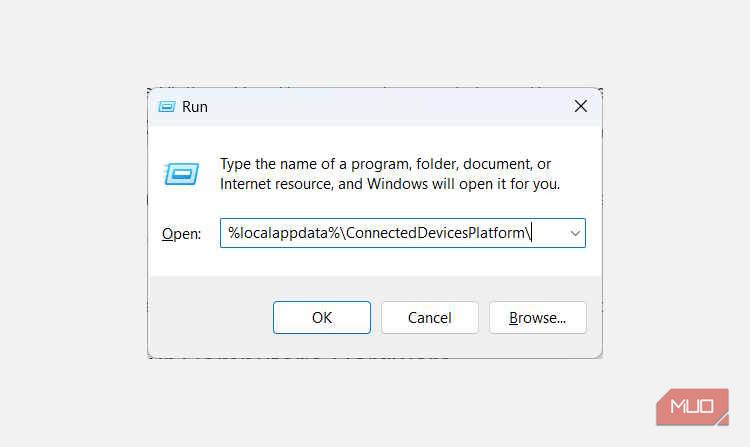
När du har utfört det angivna kommandot bör du få åtkomst till katalogen ConnectedDevicesPlatform. I den här katalogen kan du hitta en mängd filer och undermappar. För att lösa eventuella problem kan du bläddra igenom dessa komponenter och ta bort ActivitySc
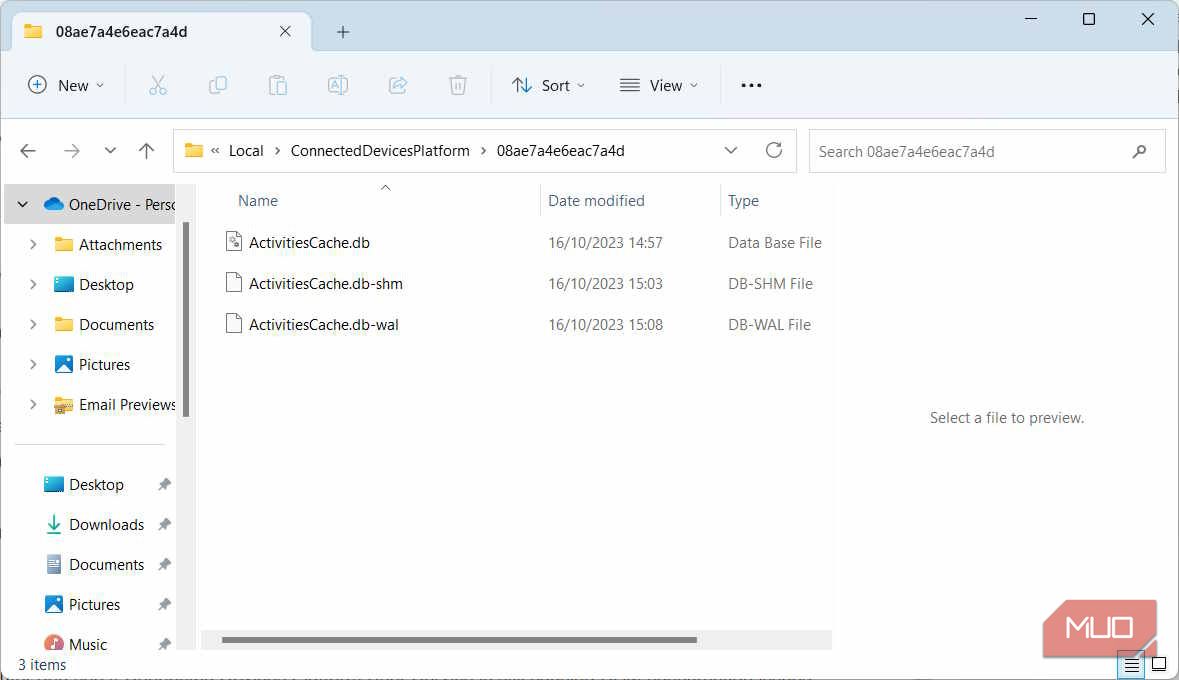
När du har slutfört den här uppgiften kan du slå på datorn och undersöka RAM-användningen för att avgöra om Connected Devices Platform User Service fortsätter att bidra till problem med minnesförbrukningen.
Kontrollera om det finns problem med datorns maskinvara
I vissa fall kan problemet bero på att en enhet som du har anslutit har problem. För att kontrollera att alla anslutna enheter fungerar korrekt kan du öppna Enhetshanteraren genom att trycka på knappen “Win” följt av tangenten “R”, skriva “devmgmt.msc” i det efterföljande textfältet och sedan klicka på “Enter” på datorns tangentbord.
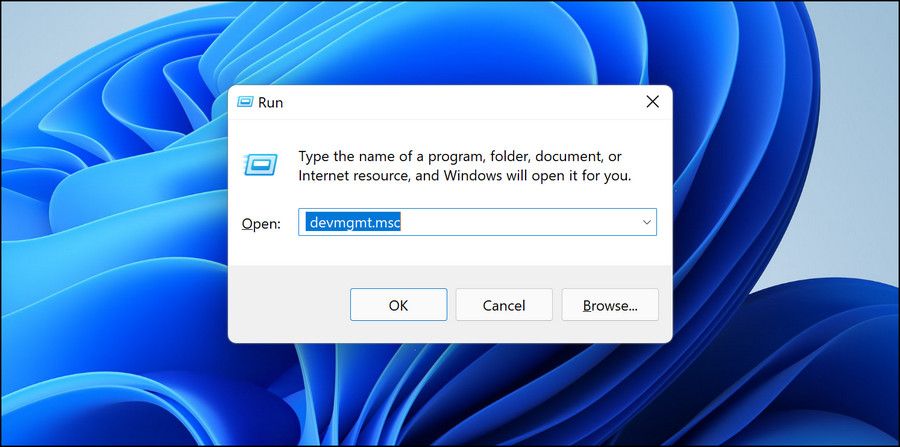
För att lösa eventuella problem med en viss enhet i systemets Enhetshanterare kan det vara nödvändigt att öppna dess egenskapsfönster genom att dubbelklicka på enheten i fråga.
Kontrollera att meddelandet “Den här enheten fungerar som den ska” visas under rubriken “Enhetens status” på fliken Allmänt i egenskapsfönstret.

Om det uppstår ett problem visas ett felmeddelande tillsammans med en specifik kod. Det är viktigt att registrera dessa uppgifter för att kunna identifiera och lösa det underliggande problemet. Till att börja med kan du använda de inbyggda felsökarna i Windows-operativsystemet för att upptäcka och åtgärda eventuella problem med datorns maskinvara.
Om felsökningen av minnesrelaterade problem inte lyckas, kan man överväga att använda en tidigare upprättad systemåterställningspunkt eller utföra en fullständig återställning av Windows-operativsystemet. Dessa åtgärder bör dock endast användas efter att alla alternativa lösningar har uttömts och efter noggrant övervägande av potentiella konsekvenser.
Free Your RAM From Connected Devices Platform User Service
Ingen programvara bör tillåtas att monopolisera en orimlig mängd minnesresurser i en datorenhet. I händelse av att Connected Devices Platform User Service verkar ägna sig åt sådant beteende, kan flera åtgärder vidtas, inklusive inaktivering av tjänsten, rensning av ActivitiesCache.db-datalagret eller bedömning av funktionaliteten hos systemets hårdvarukomponenter. Förhoppningen är att åtminstone ett av dessa steg ska avhjälpa problemet med att processen förbrukar stora mängder RAM-minne.